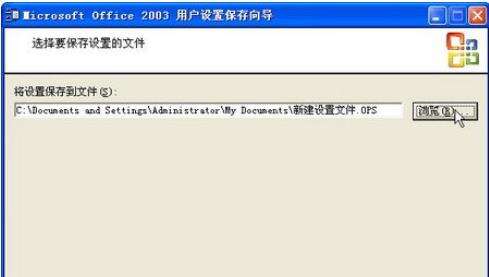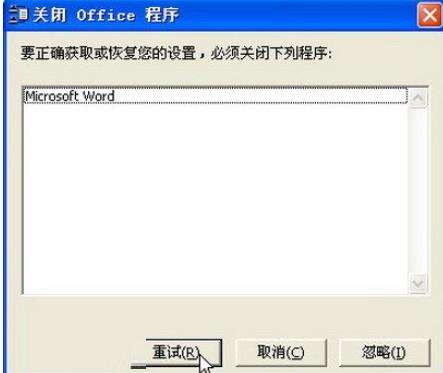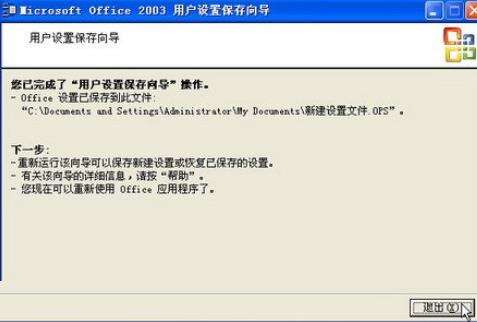office2003备份工作环境的详细使用教程
办公教程导读
收集整理了【office2003备份工作环境的详细使用教程】办公软件教程,小编现在分享给大家,供广大互联网技能从业者学习和参考。文章包含702字,纯文字阅读大概需要2分钟。
办公教程内容图文
在开始菜单中依次单击“所有程序”→“ Microsoft Office”→“Microsoft Office 工具”→“Microsoft
Office 2003 用户设置保存向导”菜单项,打开“Microsoft Office 2003
用户设置保存向导”对话框。单击“下一步”按钮,如图所示。
然后我们接着系统提示正在搜索组件,搜索过程比较快。搜索完成以后打开“保存或恢复设置”向导页。选中“保存本机的设置”单选钮,并单击“下一步”按钮,如图所示。
这时在打开的“选择要保存设置的文件”向导页中,单击“将设置保存到文件”编辑框右侧的“浏览”按钮,设置要生成文件所在的路径及文件名。最后单击“完成”按钮,如图所示。
接下来系统将搜索正在运行的Office组件,如果发现有未关闭的Office组件,向导会提示用户必须关闭所有打开的Office组件才能正确获取或恢复设置。关闭正在运行的Office组件,然后在“关闭Office程序”对话框中单击“重试”按钮,如图所示。
接下来我们关闭所有的Office组件之后,向导会将用户设置文件和注册表信息写入到前面所指定的扩展名为.Ops的文件中,如图所示。
Office环境信息保存完成以后,单击“退出”按钮退出该向导。接着将所生成的.OPS文件复制到一个安全的位置,如图所示。
根据上文为你们讲述的office2003备份工作环境的详细步骤介绍,你们应该都学会了吧!
办公教程总结
以上是为您收集整理的【office2003备份工作环境的详细使用教程】办公软件教程的全部内容,希望文章能够帮你了解办公软件教程office2003备份工作环境的详细使用教程。
如果觉得办公软件教程内容还不错,欢迎将网站推荐给好友。